Was tun, wenn WordPress nicht aktualisiert wird?
Lösung für das Problem, dass WordPress nicht aktualisiert wird: 1. Löschen Sie Cookies für alle Zeiträume und prüfen Sie dann, ob die Homepage normal aktualisiert wird. 2. Überprüfen Sie, ob Cookies gefiltert werden. Nachdem Sie die relevanten Cookies gefunden haben, füllen Sie die entsprechende Spalte mit den Cookie-Filteroptionen aus. .

Die Betriebsumgebung dieses Tutorials: Windows 10-System, WordPress-Version 5.4.2, Dell G3-Computer.
Was soll ich tun, wenn WordPress nicht aktualisiert wird?
Eine Möglichkeit, dass der WordPress-Homepage-Cache nicht aktualisiert wird: Probleme durch Cookie-Filterung
Wenn Sie eine Caching-Software verwenden, kann es sein, dass der WordPress-Homepage-Cache nicht aktualisiert wird. Es gibt eine Situation, in der sich die Homepage nach der Veröffentlichung eines Artikels oder der Anmeldung nicht ändert.
Diese Situation wird häufig durch Cookies verursacht.
Wenn Sie beispielsweise das Batcache-Plugin verwenden, ergibt sich diese Möglichkeit leicht.
Batcache deaktiviert das Caching, wenn es einige Cookie-Werte erkennt. Der Beurteilungscode in advanced-cache.php lautet wie folgt:
// Never batcache when cookies indicate a cache-exempt visitor.
if ( is_array( $_COOKIE) && ! empty( $_COOKIE ) ){
foreach ( array_keys( $_COOKIE ) as $batcache->cookie ){
if ( $batcache->cookie != 'wordpress_test_cookie' &&
( substr( $batcache->cookie, 0, 2 ) == 'wp' || substr( $batcache->cookie, 0, 9 ) == 'wordpress' || substr( $batcache->cookie, 0, 14 ) == 'comment_author' ) ){
batcache_stats( 'batcache', 'cookie_skip' );
return;
}
}
}Das bedeutet, dass Batcache das Caching deaktiviert, wenn es feststellt, dass das Cookie in der Anfrage mit wp, WordPress beginnt oder comment_author , damit Funktionen wie Backend-Verwaltung und Benutzerkommentare ordnungsgemäß funktionieren können.
Wenn ein Konflikt mit dem Plug-in vorliegt, wenn beispielsweise das wpxxyy-Cookie vom Plug-in generiert wird, wird das Cookie, das mit „wp“ beginnt, vom Batcache-Plug-in und der Batcache-Vollseite gefiltert Der Cache wird ungültig. Sie müssen ihn abbrechen und den Cookie-Filterbereich ändern.
// Never batcache when cookies indicate a cache-exempt visitor.
if ( is_array( $_COOKIE) && ! empty( $_COOKIE ) ){
foreach ( array_keys( $_COOKIE ) as $batcache->cookie ){
if ( $batcache->cookie != 'wordpress_test_cookie' && $batcache->cookie != 'wpmp_switcher' && substr( $batcache->cookie, 0, 12 ) != 'wp-settings-' &&
( substr( $batcache->cookie, 0, 2 ) == 'wp' || substr( $batcache->cookie, 0, 9 ) == 'wordpress' || substr( $batcache->cookie, 0, 14 ) == 'comment_author' ) ){
batcache_stats( 'batcache', 'cookie_skip' );
return;
}
}
}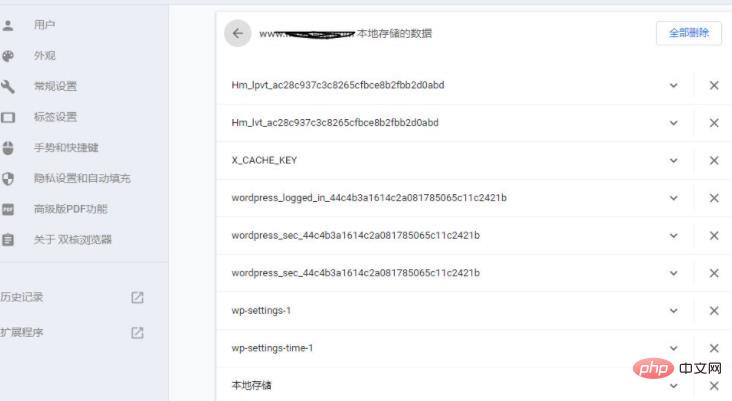
Nehmen Sie als Beispiel den Chrome-Browser, verwenden Sie F12/Website-Einstellungen/Datenschutzeinstellungen/Cookies/Cookies anzeigen, um alle Cookies auf dieser Website zu finden und prüfen Sie, ob die relevanten Cookies gefiltert wurden.
Verarbeitung:
1. Löschen Sie Cookies für alle Zeiträume und prüfen Sie, ob die Homepage normal aktualisiert wird.
2. Wenn die Homepage nach dem Löschen von Cookies immer noch nicht aktualisiert werden kann, prüfen Sie, ob Cookies gefiltert wurden da WT3 und Fastest Cache die Option haben, die Cookie-Filterung auszuschließen, und das ist der Grund.
Nachdem Sie die relevanten Cookies gefunden haben, füllen Sie einfach die entsprechende Spalte mit den Cookie-Filteroptionen aus.
Natürlich ist es nur eine Möglichkeit, dass der WordPress-Homepage-Cache nicht aktualisiert wird, aber das kommt sehr häufig vor.
Empfohlenes Lernen: „
WordPress-TutorialDas obige ist der detaillierte Inhalt vonWas tun, wenn WordPress nicht aktualisiert wird?. Für weitere Informationen folgen Sie bitte anderen verwandten Artikeln auf der PHP chinesischen Website!

Heiße KI -Werkzeuge

Undresser.AI Undress
KI-gestützte App zum Erstellen realistischer Aktfotos

AI Clothes Remover
Online-KI-Tool zum Entfernen von Kleidung aus Fotos.

Undress AI Tool
Ausziehbilder kostenlos

Clothoff.io
KI-Kleiderentferner

AI Hentai Generator
Erstellen Sie kostenlos Ai Hentai.

Heißer Artikel

Heiße Werkzeuge

Notepad++7.3.1
Einfach zu bedienender und kostenloser Code-Editor

SublimeText3 chinesische Version
Chinesische Version, sehr einfach zu bedienen

Senden Sie Studio 13.0.1
Leistungsstarke integrierte PHP-Entwicklungsumgebung

Dreamweaver CS6
Visuelle Webentwicklungstools

SublimeText3 Mac-Version
Codebearbeitungssoftware auf Gottesniveau (SublimeText3)

Heiße Themen
 1377
1377
 52
52
 PHP vs. Flutter: Die beste Wahl für die mobile Entwicklung
May 06, 2024 pm 10:45 PM
PHP vs. Flutter: Die beste Wahl für die mobile Entwicklung
May 06, 2024 pm 10:45 PM
PHP und Flutter sind beliebte Technologien für die mobile Entwicklung. Flutter zeichnet sich durch plattformübergreifende Funktionen, Leistung und Benutzeroberfläche aus und eignet sich für Anwendungen, die eine hohe Leistung, plattformübergreifende und benutzerdefinierte Benutzeroberfläche erfordern. PHP eignet sich für serverseitige Anwendungen mit geringerer Leistung und nicht plattformübergreifend.
 So ändern Sie die Seitenbreite in WordPress
Apr 16, 2024 am 01:03 AM
So ändern Sie die Seitenbreite in WordPress
Apr 16, 2024 am 01:03 AM
Sie können die Breite Ihrer WordPress-Seite ganz einfach ändern, indem Sie Ihre style.css-Datei bearbeiten: Bearbeiten Sie Ihre style.css-Datei und fügen Sie .site-content { max-width: [Ihre bevorzugte Breite] hinzu. Bearbeiten Sie [Ihre bevorzugte Breite], um die Seitenbreite festzulegen. Änderungen speichern und Cache leeren (optional).
 So erstellen Sie eine Produktseite in WordPress
Apr 16, 2024 am 12:39 AM
So erstellen Sie eine Produktseite in WordPress
Apr 16, 2024 am 12:39 AM
Erstellen Sie eine Produktseite in WordPress: 1. Erstellen Sie das Produkt (Name, Beschreibung, Bilder); 2. Passen Sie die Seitenvorlage an (fügen Sie Titel, Beschreibung, Bilder, Schaltflächen hinzu). 3. Geben Sie Produktinformationen ein (Lagerbestand, Größe, Gewicht); 4. Variationen erstellen (verschiedene Farben, Größen); 6. Kommentare aktivieren/deaktivieren;
 In welchem Ordner liegen WordPress-Artikel?
Apr 16, 2024 am 10:29 AM
In welchem Ordner liegen WordPress-Artikel?
Apr 16, 2024 am 10:29 AM
WordPress-Beiträge werden im Ordner /wp-content/uploads gespeichert. Dieser Ordner verwendet Unterordner, um verschiedene Arten von Uploads zu kategorisieren, einschließlich Artikeln, die nach Jahr, Monat und Artikel-ID geordnet sind. Artikeldateien werden im Nur-Text-Format (.txt) gespeichert und der Dateiname enthält normalerweise seine ID und seinen Titel.
 Wo ist die WordPress-Vorlagendatei?
Apr 16, 2024 am 11:00 AM
Wo ist die WordPress-Vorlagendatei?
Apr 16, 2024 am 11:00 AM
WordPress-Vorlagendateien befinden sich im Verzeichnis /wp-content/themes/[Themenname]/. Sie werden verwendet, um das Erscheinungsbild und die Funktionalität der Website zu bestimmen, einschließlich Kopfzeile (header.php), Fußzeile (footer.php), Hauptvorlage (index.php), einzelner Artikel (single.php), Seite (page.php). , Archiv (archive.php), Kategorie (category.php), Tag (tag.php), Suche (search.php) und 404-Fehlerseite (404.php). Durch Bearbeiten und Modifizieren dieser Dateien können Sie das Erscheinungsbild Ihrer WordPress-Website anpassen
 So suchen Sie nach Autoren in WordPress
Apr 16, 2024 am 01:18 AM
So suchen Sie nach Autoren in WordPress
Apr 16, 2024 am 01:18 AM
Suchen Sie nach Autoren in WordPress: 1. Sobald Sie sich in Ihrem Admin-Bereich angemeldet haben, navigieren Sie zu „Beiträge“ oder „Seiten“, geben Sie den Namen des Autors über die Suchleiste ein und wählen Sie „Autor“ in den Filtern aus. 2. Weitere Tipps: Verwenden Sie Platzhalter, um Ihre Suche zu erweitern, verwenden Sie Operatoren, um Kriterien zu kombinieren, oder geben Sie Autoren-IDs ein, um nach Artikeln zu suchen.
 Welche Sprache wird zur Entwicklung von WordPress verwendet?
Apr 16, 2024 am 12:03 AM
Welche Sprache wird zur Entwicklung von WordPress verwendet?
Apr 16, 2024 am 12:03 AM
WordPress wird unter Verwendung der PHP-Sprache als Kernprogrammiersprache für die Handhabung von Datenbankinteraktionen, Formularverarbeitung, dynamischer Inhaltsgenerierung und Benutzeranfragen entwickelt. PHP wurde aus Gründen wie plattformübergreifender Kompatibilität, einfacher Erlernbarkeit, aktiver Community sowie umfangreicher Bibliothek und Frameworks ausgewählt. Neben PHP verwendet WordPress auch Sprachen wie HTML, CSS, JavaScript, SQL usw., um seine Funktionalität zu erweitern.
 Welche WordPress-Version ist stabil?
Apr 16, 2024 am 10:54 AM
Welche WordPress-Version ist stabil?
Apr 16, 2024 am 10:54 AM
Die stabilste WordPress-Version ist die neueste Version, da sie die neuesten Sicherheitspatches und Leistungsverbesserungen enthält und neue Funktionen und Verbesserungen einführt. Um auf die neueste Version zu aktualisieren, melden Sie sich bei Ihrem WordPress-Dashboard an, gehen Sie zur Seite „Updates“ und klicken Sie auf „Jetzt aktualisieren“.




